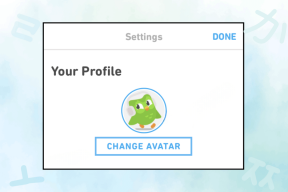Távolítsa el egyszerre a különféle böngésző eszköztárakat az Eszköztár tisztítóval
Vegyes Cikkek / / December 02, 2021

Emellett a web- és szoftvervilág olyan, hogy időnként sok eszköztárat adunk hozzá böngészőinkhez anélkül, hogy észrevennénk. Nem hibáztathatsz senkit, igaz? De természetesen dönthet úgy, hogy eltávolítja őket. Megnyithatja böngészőjét, navigálhat a beállításokhoz, és egyenként megszabadulhat az összes feltéttől. Vagy olvassa tovább, ha többet szeretne megtudni egy olyan eszközről, amely segít gyorsabban eltávolítani őket.
Az eszköz az ún Eszköztár tisztító. Csak Windows-on működik, és működik az Internet Explorer, a Mozilla Firefox és a Google Chrome böngészőkkel. Egyetlen felületet biztosít a feladat elvégzéséhez mindhárman.
Nézzünk bele a részletekbe.
Az eszköz felülete két lapot fog megjeleníteni – Böngészők és Windows indítás. Az előbbi a fő liga, és a benne lévő lista tartalmazza az összes böngészőt a három telepített böngésző közül. Minden böngésző alatt egy sor eszköztárat, bővítményt és egyéb, kifejezetten hozzáadott objektumot láthat.

Csak annyit kell tennie, hogy kiválasztja azokat, amelyeket már nem szeretne használni, vagy nem kívánja a böngésző részeként használni, és meg kell nyomnia a gombot. A kijelölt eszköztár(ok)/BHO(k) eltávolítása.
A program végrehajtása után megerősítést kér. Kattintson Rendben hogy elvégezze a feladatot.

A végén egy másik üzenet jelenik meg, amely megkérdezi, hogy szeretné-e megnyitni a Vezérlőpultot. Ennek az az oka, hogy egyes programok nyomokat hagynak, és teljes mértékben el kell távolítani őket a Vezérlőpultról. Bár ritka, javasoljuk, hogy egyszer látogassa meg.

Az Mindet kiválaszt A látható gomb segítségével az összes objektum egyszerre kijelölhető az összes böngésző alatt. Ha duplán kattint egy adott böngészőre, az összes objektumot kijelöli az adott böngésző alatt.
Ez nem az eszköz teljes képessége. Többről van szó. Ha egy elemre viszi az egérmutatót, akkor néhány alapvető információ megjelenik az objektumról. Az alábbi kép ugyanerre mutat példát.

Ha nincs rá szüksége, az Eszköztár tisztítóhoz navigálva letilthatja Lehetőségek és a jelölés eltávolítása Az információs előugró ablak megjelenítése.

A másik lap, amint látja, azon programok listáját tartalmazza, amelyek automatikusan elindulnak a számítógép bekapcsolásakor. Az ilyen elemek eltávolításának számos módja van; ez csak még egy.

Ironikus módon az eszköz telepítésekor két BHO-t ad hozzá a böngészőkhöz. Tehát, mielőtt bekapcsolná, ne felejtse el törölni a jelöléseket ezekről a lehetőségekről Befejez gomb.

Következtetés
Eleged van a harmadik féltől származó eszközökből, amelyek az Ön tudta nélkül érkeztek a böngészőjébe? Nem találja a módját egy olyan eszköz eltávolításának, amelyet nem szeretne látni a böngészőjében? Próbálja ki az Eszköztár tisztítót, ez nagyszerű megoldás lehet.